Содержание:
Важная информация
Многими из инструкций без проблем можно воспользоваться в ситуациях, когда не работает лишь только рабочий стол, при этом загружаются все остальные приложения операционной системы (особенно стандартные), а также панель задач и кнопка «Пуск» и/или системный поиск. При отсутствии даже такого элемента понадобится запускать задачи вручную, и проще всего это сделать через окно «Выполнить».
Сперва попробуйте просто запустить окно «Выполнить», нажав клавиши «Win + R». В результате должно открыться окно, куда можно будет вписывать команды для запуска задач.
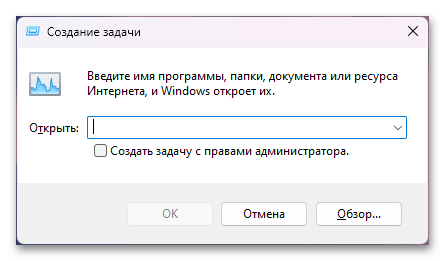
Если в результате нажатия этих клавиш ничего не произошло, сделайте следующее:
- Клавишами «Ctrl + Shift + Esc» вызовите «Диспетчер задач». Кому-то вместо этого поможет сочетание «Ctrl + Alt + Del», в результате чего откроется экран блокировки, на котором будет предложено запустить упомянутое приложение.
- Нажмите «Запустить новую задачу».
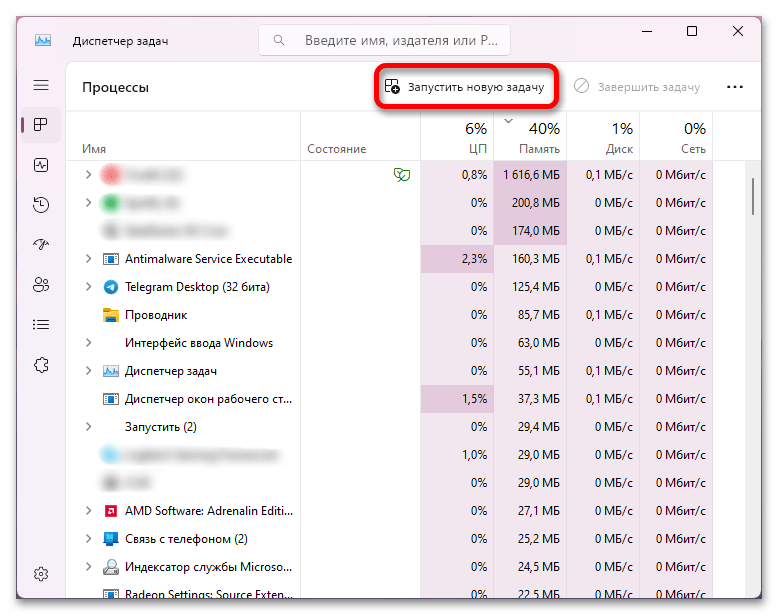
Впишите имя того приложения, которое хотите открыть таким образом. Вот команды для приложений, которые вам понадобится запускать через «Выполнить»:
| «Командная строка» | cmd |
| «Проводник» | explorer |
| «Параметры» | ms-settings: |
| «Панель управления» | control panel |
| Перезагрузка ОС | shutdown /r /t 0 |
Кроме того, можете попробовать перезапустить Windows в «Безопасном режиме» — вероятно, там рабочий стол вместе с «Пуском» отобразится без проблем, и вы сможете с легкостью повторить представленные далее инструкции.
Подробнее: Запускаем Windows 11 в «Безопасном режиме»
Способ 1: Исправление проблем с обновлением
Наиболее распространенная причина проблем с загрузкой рабочего стола в Windows 11 связана с системным программным обеспечением. Например, это невозможность установки дополнительных плагинов или драйверов в результате повреждения ПО, а также сбои при обновлении операционной системы. В первую очередь попробуйте решить потенциальные неполадки, которые могли произойти после недавнего апдейта:
- Для начала удалите недавнее обновление, из-за которого могла произойти рассматриваемая проблема, а точнее – из-за сбоев во время его скачивания или инсталляции. Наш автор писал об этом более детально в отдельном материале.
Подробнее: Как удалить обновление в Windows 11
- Далее вновь попробуйте установить актуальную версию программного обеспечения. Для этого нажмите на кнопку «Пуск» и выберите приложение «Параметры».
- На левой панели выберите вкладку «Центр обновления Windows», а в центральной части окна кликните по кнопке «Проверить наличие обновлений».
- Когда апдейты будут найдены, согласитесь на скачивание и установку. Также можете инсталлировать необязательные обновления для различных программных и аппаратных компонентов. Для этого нажмите на строку «Дополнительные параметры».
- Выберите «Необязательные обновления».
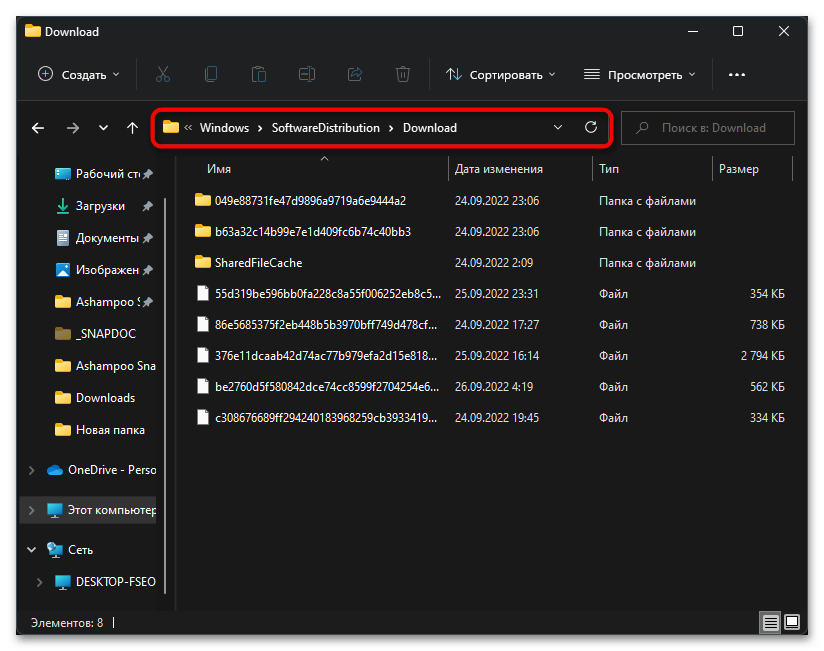
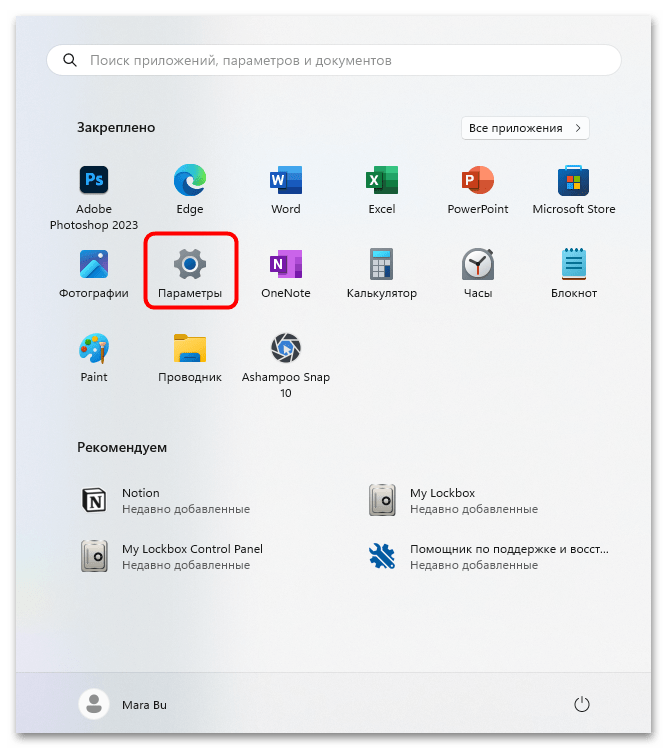
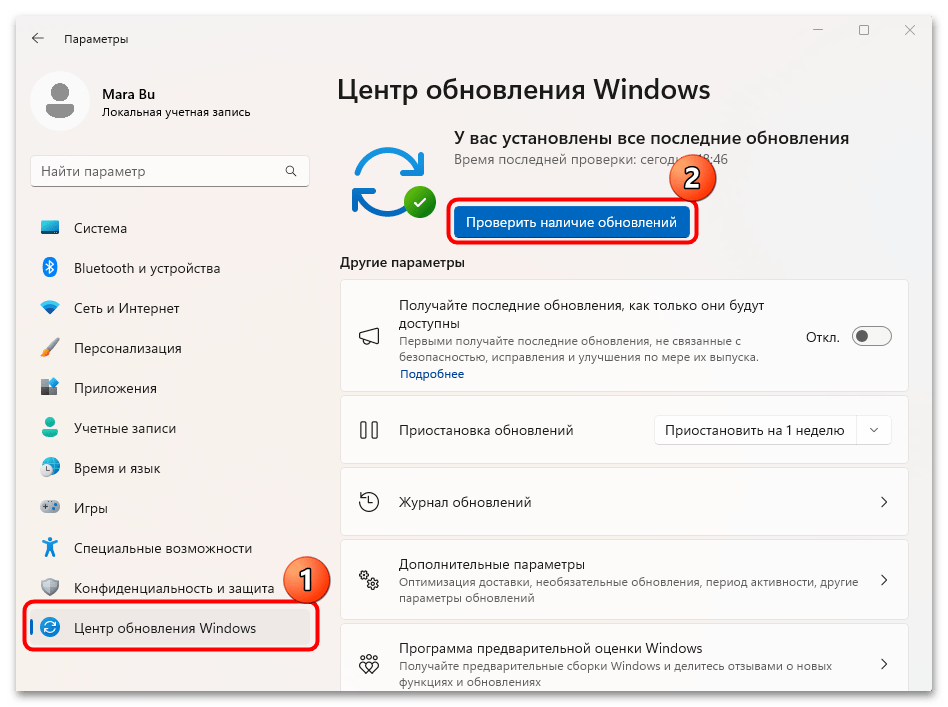
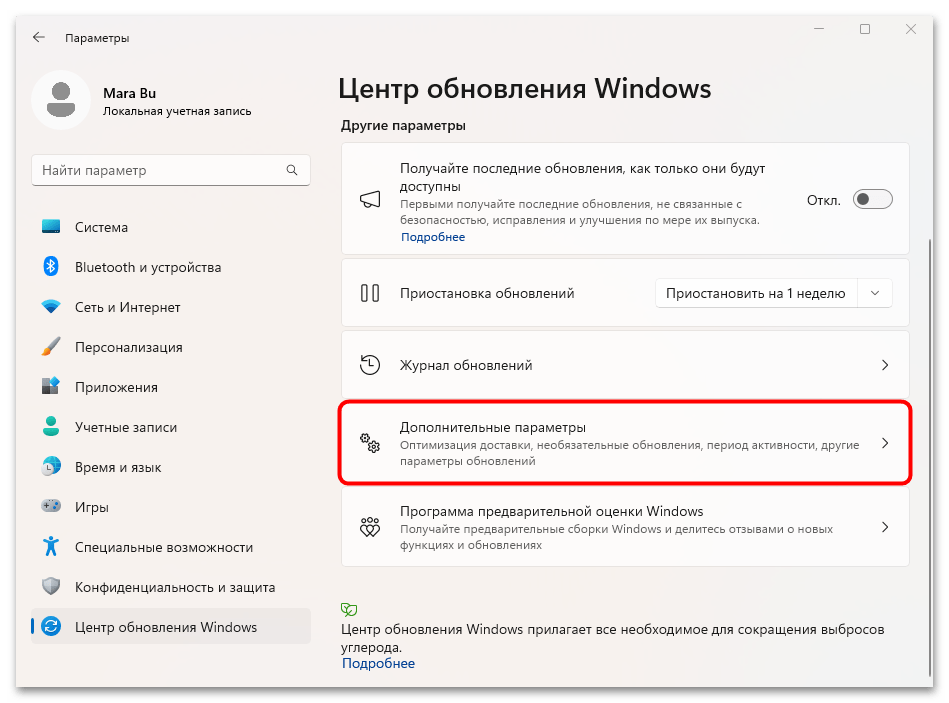
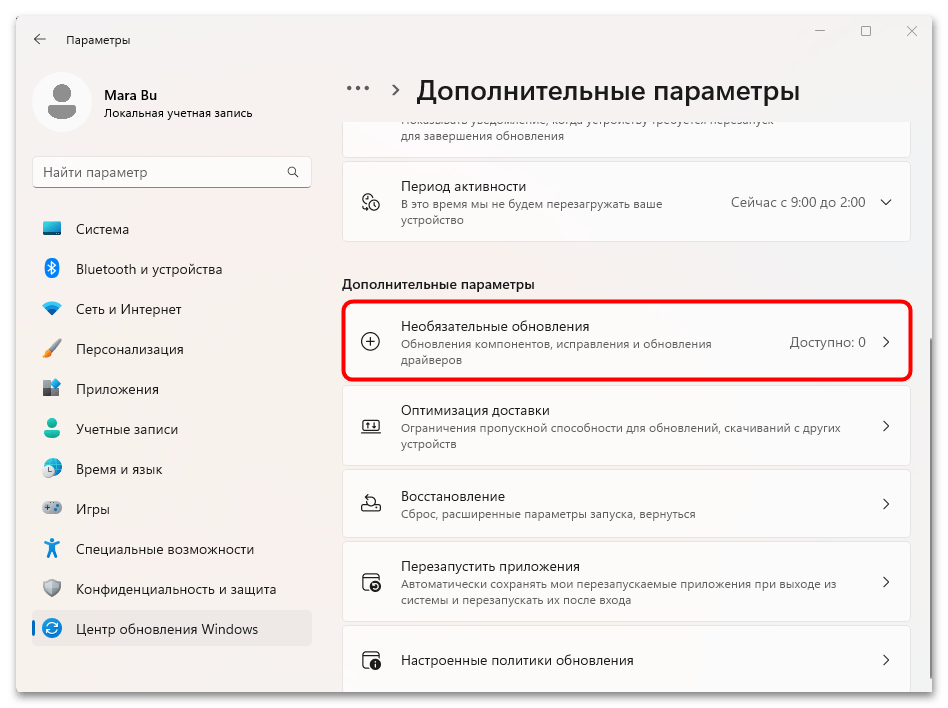
Если таковые есть, то также загрузите их и дождитесь установки, после чего рекомендуем перезагрузить систему и проверить, появился ли рабочий стол.
Способ 2: Загрузка в «Безопасном режиме»
Проверьте, загружается ли рабочий стол в «Безопасном режиме», специально предназначенном для диагностики и устранения системных неполадок. ОС запускается только с необходимыми для работы программными компонентами и драйверами, а сторонние приложения и службы, которые могли вызвать подобный сбой, отключаются.
- Используя сочетание клавиш «Win + R», вызовите диалоговое окно «Выполнить», введите запрос
msconfigи нажмите на кнопку «ОК» или клавишу «Enter». - Запустится утилита «Конфигурация системы», где нужно перейти на вкладку «Загрузка», а в блоке «Параметры загрузки» отметьте опцию «Безопасный режим». Выберите тип загрузки – либо «Минимальная» (загрузка с необходимым набором драйверов и служб), либо «Сеть», если нужно, чтобы сетевой драйвер продолжал работать.
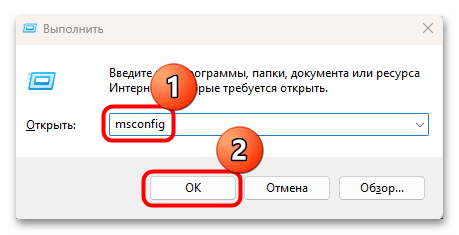
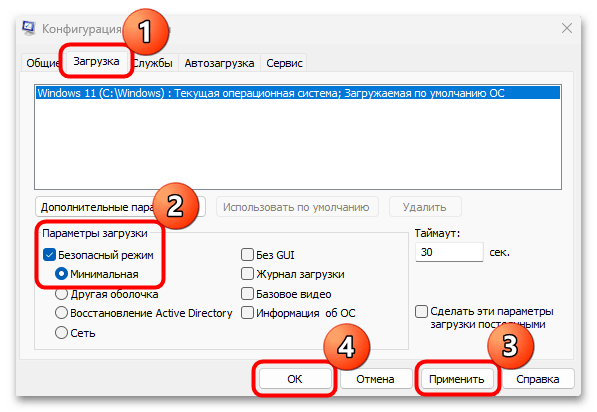
Останется применить настройки и перезагрузить компьютер. Если рабочий стол в таком режиме загрузился, значит, скорее всего, проблема на стороне софта или служб, которые не были изначально предустановлены в системе.
В этом случае придется искать и удалять программы, которые могли вызывать конфликт. Вспомните, когда произошел сбой и устанавливали ли вы незадолго до этого сторонний софт. Способов деинсталляции есть несколько и все они подойдут для «Безопасного режима».
Подробнее: Удаление ненужных программ в Windows 11
Способ 3: Проверка на вирусы
Попробуйте проверить систему на наличие вирусов, ведь зачастую вредоносные утилиты нарушают работу ОС и препятствуют стабильному функционированию программных компонентов и служб, отвечающих не только за функционирование, но и за отображение элементов интерфейса.
У нас на сайте есть универсальная инструкция, которая продолжает быть актуальной для большинства выпусков операционной системы Windows, в том числе 11. Вы можете использовать любой из описанных вариантов по отдельности или несколько способов в совокупности для достижения эффективного результата.
Подробнее: Борьба с компьютерными вирусами
Способ 4: Системное восстановление
Если у вас активировано автоматическое создание точек восстановления, то можете попытаться вернуться к состоянию систему до последней точки. Иногда это помогает исправить недавние системные сбои и избавиться от приложений, которые были установлены не так давно и, вероятно, стали причиной проблем с рабочим столом. Для восстановления системы можно использовать как соответствующую функцию системных «Параметров», так и проделать это через «Безопасный режим», о котором мы писали выше. Переходите по ссылке ниже, чтобы узнать, как это правильно сделать.
Подробнее: Восстановление системы Windows 11 с помощью точек восстановления
Способ 5: Утилиты SFC и DISM
Во всех актуальных выпусках операционной системы, в том числе Windows 11, реализована возможность проверять системные файлы на наличие повреждений и восстанавливать их при необходимости. Для этого предназначена утилита SFC, которая запускается с помощью консольной команды. Также можете попробовать проверить хранилища файлов на целостность, применив встроенное средство DISM. Это может помочь, если неработающий рабочий стол является результатом поврежденных по каким-то причинам системных файлов. Наш автор разбирал более детально, как применять упомянутые утилиты.
Подробнее: Восстановление системных файлов в Windows 11
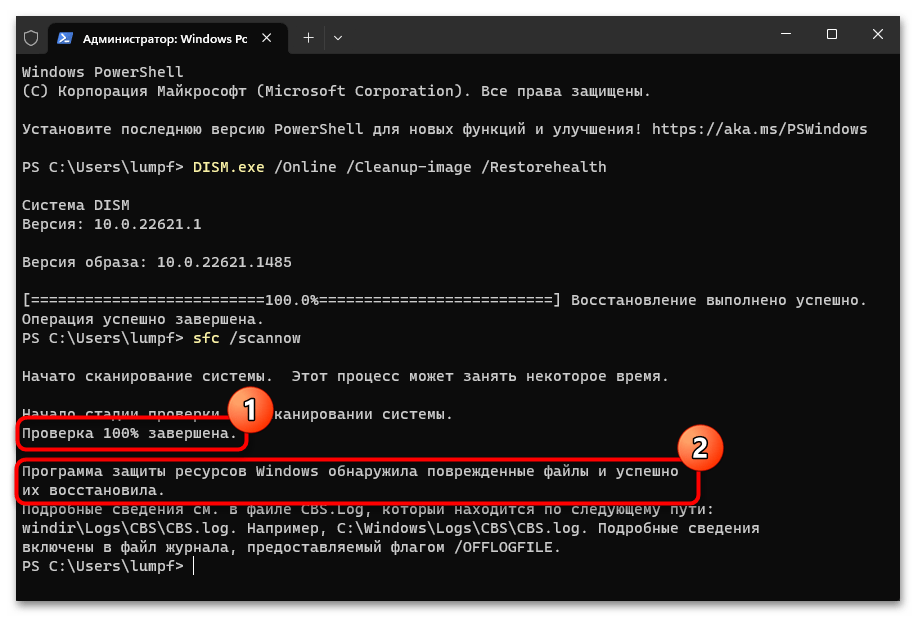
Способ 6: Создание нового пользовательского профиля
Следующий способ по своей сути не является решением проблемы с рабочим столом Windows 11, но позволит на время убрать неполадку, чтобы выполнить те или иные действия. В этом случае достаточно просто создать новую учетную пользовательскую запись и войти в систему через нее. Если рассматриваемой неполадки нет в новом аккаунте, тогда стоит проверить настройки персонализации проблемного профиля.
Подробнее: Как создать учетную запись в Windows 11
Способ 7: Откат к заводским настройкам
Если ничего не помогло, то может потребоваться сброс настроек операционной системы к заводским. Это радикальное решение, поскольку все параметры будут возвращены к первоначальному состоянию, а установленные сторонние приложения – удалены. Но иногда сброс настроек является единственным решением, позволяющим вернуть работоспособность операционной системы в короткий срок. Есть несколько методов, позволяющих произвести откат состояния системы, и все их мы разбирали пошагово в нашем отдельном материале – вам останется выбрать подходящую рекомендацию.
Подробнее: Сброс Windows 11 к заводским настройкам
 Наш Telegram каналТолько полезная информация
Наш Telegram каналТолько полезная информация
 Способы определения лицензионного ключа Windows 11
Способы определения лицензионного ключа Windows 11
 Скрытие стрелок на ярлыках в Windows 11
Скрытие стрелок на ярлыках в Windows 11
 Способы захвата экрана в ОС Windows 11
Способы захвата экрана в ОС Windows 11
 Активация Windows 11 без подключения к интернету
Активация Windows 11 без подключения к интернету
 Отключение изоляции ядра в Windows 11
Отключение изоляции ядра в Windows 11
 Как сделать резервную копию в Windows 11
Как сделать резервную копию в Windows 11
 Восстановление отображения языковой панели в Windows 11
Восстановление отображения языковой панели в Windows 11
 Восстановление отображения панели задач в Windows 11
Восстановление отображения панели задач в Windows 11
 Использование режима максимальной производительности в Windows 11
Использование режима максимальной производительности в Windows 11
 Смена языка интерфейса ОС Windows 11
Смена языка интерфейса ОС Windows 11
 Смена имени пользователя в Windows 11
Смена имени пользователя в Windows 11
 Отключение раздела «Рекомендуем» в меню Пуск Windows 11
Отключение раздела «Рекомендуем» в меню Пуск Windows 11
 Как удалить обновление в Windows 11
Как удалить обновление в Windows 11
 Как открыть свойства системы в Windows 11
Как открыть свойства системы в Windows 11
 Добавление приложений в автозагрузку в Windows 11
Добавление приложений в автозагрузку в Windows 11
 Отключение контроля учетных записей в Windows 11
Отключение контроля учетных записей в Windows 11
 Как включить виртуализацию в Windows 11
Как включить виртуализацию в Windows 11
 Отключение ненужных служб в Windows 11
Отключение ненужных служб в Windows 11
 Как отключить залипание клавиш в Windows 11
Как отключить залипание клавиш в Windows 11
 Изменение размера панели задач в Windows 11
Изменение размера панели задач в Windows 11 lumpics.ru
lumpics.ru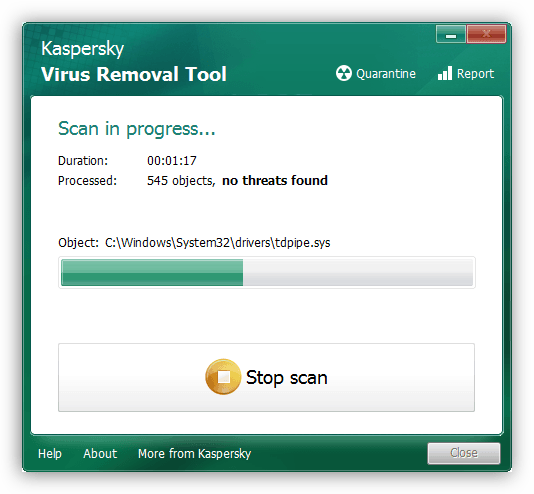
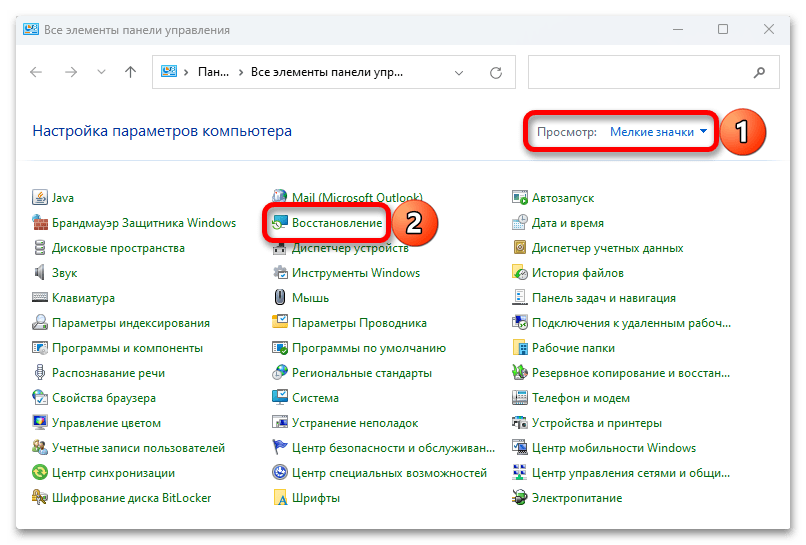
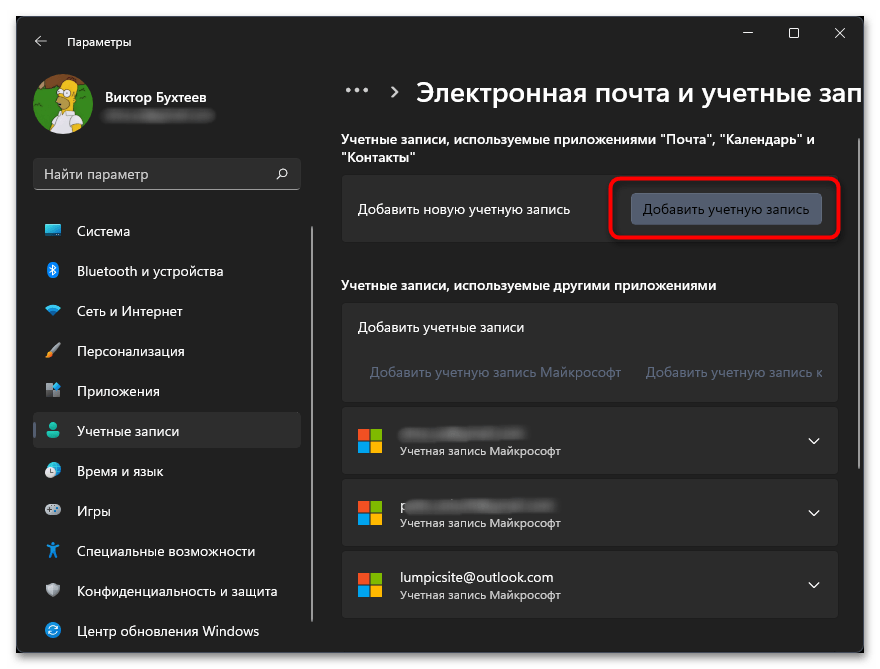
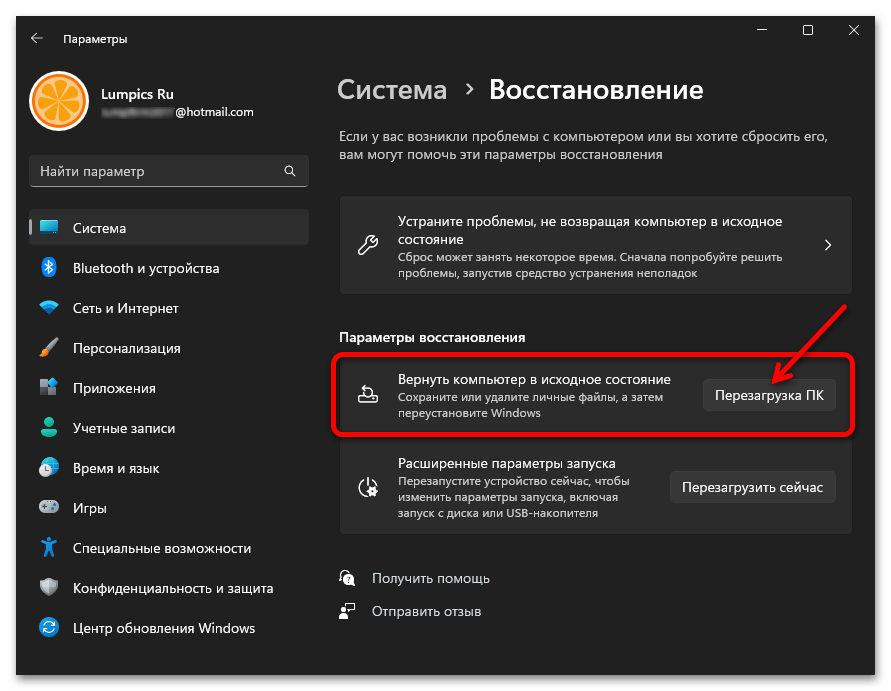
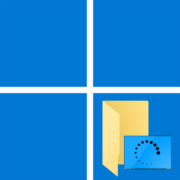
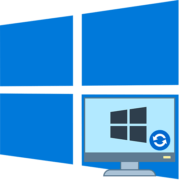
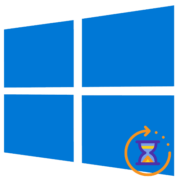


Супер! Спасибо вам за помощь.